Motorola Focus 72, Focus 72-2, Focus 72-3, Focus 72-4 Focus 72-W, Focus 72-W2 Operation Manual [sv]
...
BRUKSANVISNING
Motorola Wi-Fi® Outdoor Home Videokamera
Modell: Focus 72, Focus 72-2, Focus 72-3, Focus 72-4
Focus 72-W, Focus 72-W2, Focus 72-W3, Focus 72-W4
De egenskaper som beskrivs i denna bruksanvisning kan ändras utan föregående meddelande.
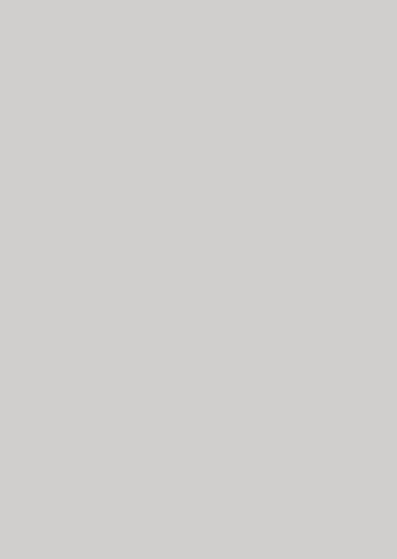
Välkommen...
till din nya Motorola Wi-Fi® Outdoor Home
Videokamera!
Tack för att du har köpt en Motorola Wi-Fi® Outdoor Home Videokamera. Om du alltid har undrat vad som händer när du inte är hemma, så behöver du inte undra längre. Nu kan du övervaka dina barn, husdjur eller din egendom med detta lättanvända system. Kameraenheten kan bara installeras från din iPhone®/iPad® eller Android™ enhet, men du kan se video från kameran på din PC eller surfplatta förutom på din iPhone®/iPad® eller Android™ enhet.
Spara originalkvittot från inköpstillfället. Du måste kunna visa upp en kopia av originalkvittot vid ett eventuellt garantianspråk. Du behöver inte registrera din produkt för att garantin skall gälla.
För frågor gällande produkten, ring:
0852503823 i Sverige
E-post: motorola-mbp@tdm.de
__________________________________________________________________
Denna bruksanvisning ger dig all information du behöver för bästa användning av din produkt.
Läs säkerhetsinstruktionerna på sidorna 5 - 7 innan du börjar att använda enheten.
I lådan finns
●1x Wi-Fi Kameraenhet
●1x Antenn
●1x Strömadapter
●1x Snabbstartsinstruktioner
●3x Fästskruvar och Expansionspluggar
●1x Specialnyckel
●1x Kopplingsdon för LAN-kabel
I multisatser hittar du en eller flera kameraenheter med tillhörande strömadaptrar.

Beskrivning av din kamera
|
10 |
10 |
|
1 |
RÖD LYSDIOD |
GRÖN LYSDIOD |
|
|
|
|
|
|
|
2 |
|
|
3 |
|
6 |
|
|
4 |
|
|
|
|
|
|
|
|
|
5 |
|
8 |
|
|
|
|
|
|
|
|
|
9 |
|
|
|
|
7 |
1. |
Antenn |
|
6. |
Kabel |
2. |
Kamerans basplatta |
7. |
Strömkontakt |
|
3. |
Objektiv |
|
8. |
Knapp för parning av enheter |
4. |
Fönster med IR-lysdiod |
9. |
LAN-kontakt |
|
5. |
Fönster för rörelsedetektor |
10. |
Status-lysdiod |
|
* Ethernet-anslutning krävs om WiFi® anslutningen inte är optimal.
Koppla en Ethernetkabel (ej medlevererad) till LAN-kontakten, och koppla den andra ändan i ett ledigt uttag på din router.
Viktig information vid installation av din WiFi® Kameraenhet
•Andra produkter som använder sig av frekvenser runt 2,4 GHz, som trådlösa nätverk, Bluetooth™system eller mikrovågsugnar kan störa produkten. Håll WiFi® kameran från sådana produkter, eller stäng av dem om de tycks orsaka störningar.
•Se till att du alltid har god WiFi®-anslutning.

Innehållsförteckning
1. |
Säkerhetsanvisningar................................................................................. |
5 |
||
2. |
Systemkrav................................................................................................. |
7 |
||
3. |
Börja att använda apparaten - Anslut enheter............................................ |
8 |
||
|
3.1 |
Registrering av din Kamera till ditt Hubble-konto.......................................... |
8 |
|
|
|
3.1.1 |
Iordningställning av kameran............................................................. |
8 |
|
|
3.1.2 |
Installering av kameran....................................................................... |
9 |
|
|
3.1.3 Montering av LAN-kabelns vattentäta kontaktdon.......................... |
11 |
|
|
|
3.1.4 De indikerande lysdiodernas status:................................................ |
12 |
|
|
3.2 |
Användarkonto och inställning av kamera på enheter med Android™ |
|
|
|
|
enheter................................................................................................................. |
|
13 |
|
|
3.2.1 Slå TILL strömmen och anslut kameran........................................... |
13 |
|
|
|
3.2.2 Ladda ner appen Hubble................................................................. |
13 |
|
|
|
3.2.3 Starta appen Hubble for Motorola Monitors på din |
|
|
|
|
|
Android™-enhet.............................................................................. |
14 |
|
|
3.2.4 Lägg till Kameran till ditt konto......................................................... |
15 |
|
|
3.3 |
Användarkonto och Inställning av Kameran på iPhone®/iPad®............... |
18 |
|
|
|
3.3.1 Slå TILL strömmen och anslut kameran........................................... |
18 |
|
|
|
3.3.2 Ladda ner appen Hubble................................................................. |
18 |
|
|
|
3.3.3 Starta appen ”Hubble for Motorola Monitors” på din |
|
|
|
|
|
iPhone®/iPad®.......................................................................... |
19 |
|
|
3.3.4 Lägg till Kameran till ditt konto......................................................... |
20 |
|
4. |
Appens meny........................................................................................... |
23 |
||
5. |
Arbeta med PC/Laptop........................................................................... |
24 |
||
6. |
Hjälp.......................................................................................................... |
|
25 |
|
7. |
Allmän information................................................................................... |
33 |
||
8. |
Tekniska Specifikationer.......................................................................... |
37 |
||
4 |
Innehåll |
|
|
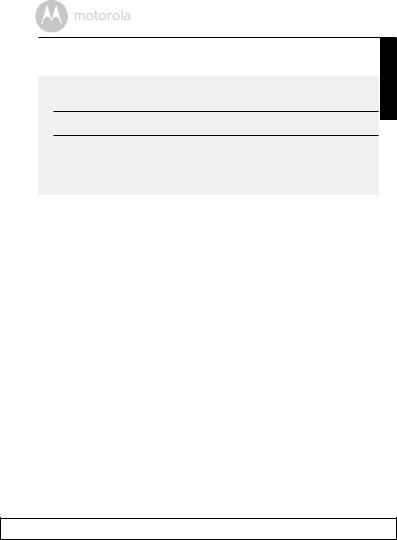
1. Säkerhetsanvisningar
 VARNING:
VARNING:
INSTÄLLNING OCH ANVÄNDNING AV Wi-Fi® KAMERAN:
•Bestäm var du vill ha din WiFi® kamera så att den ger bästa täckning av den yta du vill övervaka (exempel bakgård eller entrédörr).
•Fäst kameran på väggen med basplattan enligt instruktionerna.
<![endif]>SVENSKA
VARNING
WiFi® kameran är tillverkad enligt gällande regler för elektromagnetiska fält och är säker att använda om man gör enligt instruktionerna i Bruksanvisningen. Därför skall du alltid noggrant läsa instruktionerna i denna Bruksanvisning innan du använder enheten.
•Spara denna bruksanvisning för framtida bruk.
•Lägg ingen filt eller täcke över WiFi® kameran.
•Prova WiFi® kameran och alla dess funktioner så att du är förtrogen med apparaten och dess funktioner innan användandet.
•Installera inte WiFi® kameran i närheten av en värmekälla.
•Använd bara den strömadapter som levereras med produkten. Använd inte andra strömadaptrar eftersom det kan skada apparaten.
•Använd ingen förlängningskabel med strömadaptern.
•Vidrör inte stickproppens kontakter med föremål som är skarpa eller av metall.
Viktiga instruktioner:
•Läs och Följ Instruktionerna - Läs alla instruktioner rörande säkerhet och drift innan du använder produkten.
•Spara Instruktionerna - Instruktionerna rörande säkerhet och drift skall sparas för framtida ändamål.
Säkerhetsanvisningar |
5 |
|
|

•Beakta Varningarna - Beakta alla varningar som finns på produkten och i bruksanvisningarna.
•Strömkällor - Denna produkt får bara användas tillsammans med den strömkälla som anges på etiketten. Fråga din återförsäljare eller din elleverantör om du har frågor rörande strömförsörjningen där du bor.
•Överbelastning - Överbelasta inte vägguttag och förlängningssladdar eftersom det kan leda till brand eller elektriska stötar. Överbelastade strömuttag, förlängningssladdar, slita strömsladdar, skadad eller spräckt isolering och trasiga kontaktdon kan vara farliga. De kan medföra risk för stötar eller brand. Du bör med jämna mellanrum kontrollera strömsladden och låta byta den om den ser ut till att vara skadad eller i dåligt skick.
•Förläggning av strömsladd - Strömsladden skall läggas så att man inte går på den eller att den kan komma i kläm av tyngre föremål. Var särskilt noga vid kontaktdonen, strömuttag och det ställe där de kommer ut från produkten.
•Överspänningsskydd - Vi rekommenderar starkt att kameran skyddas av ett överspänningsskydd. De skyddar apparaten mot skador orsakade av överspänning. Överspänningsskydd skall vara CE-märkta.
•Avbrottsfri strömförsörjning (UPS) - Eftersom produkten är avsedd för drift dygnet runt utan avbrott, rekommenderar vi att den ansluts till avbrottsfri strömförsörjning. Avbrottsfri strömförsörjning har ett internt batteri som gör att apparaten är igång även vid strömavbrott. Avbrottsfri strömförsörjning skall vara CE-märkt. FÖRSIKTIGT: Använd elektricitet med försiktighet. All elektrisk utrustning och tillbehör som ansluts till denna produkt skall vara CE-märkta och de får inte ändras på något sätt som förbigår säkerhetsegenskaperna. Detta hjälper till att minimera potentiella risker för stötar och brand. Kontakta auktoriserad servicepersonal om du har några frågor.
•Extrautrustning - Använd inte extrautrustning som inte är rekommenderad av produktens tillverkare.
•Värme - Produkten skall placeras med avstånd från värmekällor som värmeelement, ugnar eller andra produkter (inklusive förstärkare) som avgervärme.
•Montering av produkten skall ske enligt tillverkarens anvisningar samt med användning av de av tillverkaren rekommenderade fästdetaljerna.
6 |
Säkerhetsanvisningar |
|
|
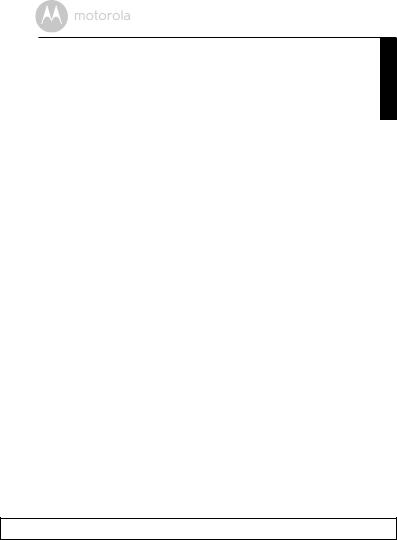
• Kameras Förlängningssladdar - Kontrollera värdena på förlängningssladden
för att se om den är lämplig innan monteringen sker. |
<![if ! IE]> <![endif]>SVENSKA |
|
|
• Montering - Kamerorna i systemet skall monteras enligt anvisningarna i denna |
|
guide eller enligt instruktionerna som finns med kameran. |
|
• Kamerainstallation - Kameran är inte avsedd för användning under vatten. Vi |
|
rekommenderar att kameran monteras på ett skyddat ställe om den används |
|
utomhus. |
|
2. Systemkrav
Web Portal
•Windows® 7
•Mac OS® 10.7
•Chrome™ 24
•Internet Explorer® 9
•Safari® 6
•Java™ 7
•Firefox® 18.0
•Adobe® Flash® Player 15.0
Android™ System
• Version 4.2 eller nyare iPhone®/iPad® iOS
• Version 7.0 eller nyare
WiFi®-krav:
•Minst 0,6 Mbps bandbredd per kamera. Kontrollera hastigheten på din Internetanslutning på: http://www.speedtest.net/
Systemkrav |
7 |
|
|
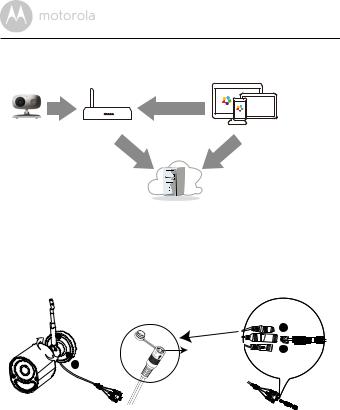
3. Börja att använda apparaten - Anslut enheter
Hur fungerar det?
|
|
|
|
|
|
|
|
|
|
|
|
|
|
|
|
|
|
|
|
|
|
|
|
|
|
|
|
Wi-Fi® router |
|
|
|
|
|||
|
|
|
|
|
||||
|
|
|
|
|
||||
FOCUS72 |
|
|
|
|
||||
FOCUS66S |
|
|
Wi-Fi Router |
Se video från |
|
|||
kamera |
|
|
|
|
|
|||
Camera |
|
|
|
|
din kamera lokalt |
|
||
|
|
|
|
|
|
|||
Hubble
Hubble
Service
Service
Se bilder från din kamera var som helst på en kompatibel enhet
När en användare vill se bilder från en kamera, autenticerar vår säkrade server användarens identitet innan tillträde till kameran ges.
3.1 Registrering av din Kamera till ditt Hubble-konto
3.1.1 Iordningställning av kameran
|
|
3 |
|
Knapp för |
2 |
|
Pair button |
|
|
parning av |
|
1 |
enheter |
|
Via WiFi
Steg 1: Koppla antennen i uttaget baktill på kameran.
Steg 2: Sätt strömadapterns kopplingsdon i kamerans strömuttag och skruva fast det vattentäta skyddet. Anslut strömadapterns kopplingsdon till ett lämpligt vägguttag och vänta tills lysdioden börjar blinka RÖTT.
8 |
Börja att använda apparaten - Anslut enheter |
|
|
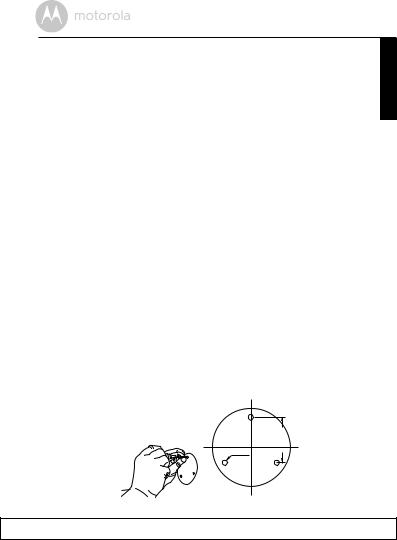
Steg 3: Håll den gröna knappen för parning intryckt i 3 sekunder eller längre tills dess att både den RÖDA och den GRÖNA lysdioden blinkar samtidigt.
Steg 4: I APPEN, tryck på "+" kamera för att söka efter Focus72, följ sedan instruktionerna i APPEN.
Via LAN
Steg 1: Anslut LAN-kabeln till kamerans LAN-uttag och den andra kontakten till din router, skruva därefter på det vattentäta locket.
Steg 2: Sätt strömadapterns kopplingsdon i kamerans strömuttag och skruva fast det vattentäta skyddet. Anslut strömadapterns kopplingsdon till ett lämpligt vägguttag och vänta tills lysdioden börjar blinka RÖTT.
Steg 3: Håll den gröna knappen för parning intryckt i 3 sekunder eller längre tills dess att både den RÖDA och den GRÖNA lysdioden blinkar samtidigt.
Steg 4: I APPEN, tryck på "+" kamera för att söka efter Focus72, följ sedan instruktionerna i APPEN.
3.1.2 Installering av kameran
OBS:OBS! Vi rekommenderar att du installerar kameran med din router och se till att kameran fungerar fullt ut med ditt WiFi / LAN på den plats där du skall montera den, innan du börjar att borra hål för montering.
A.Borra monteringshålen
•Använd kamerans basplatta som mall för borrningen. Se till att kabelstyrningen i basplattan är ordentligt inriktad enligt den riktning du vill att kamerans kablar skall sticka ut ur plattan, om det inte är så att du vill att de skall gå genom väggen bakom basplattan.
•Borra 3 hål (4,5mm diameter) och slå i de medlevererade expansionspluggarna i hålen om så behövs.
•Om du vill dra kamerans kablar genom väggen, skall du borra ett 22mm hål mitt mellan de tre borrhålen.
<![endif]>SVENSKA
4.5mm
 45.73 mm
45.73 mm 
<![endif]>39.60 mm
Börja att använda apparaten - Anslut enheter |
9 |
|
|

B.Montering av Kameran på vägg eller i tak
•Dra kamerans kablar genom basplattans kabelgenomföring eller genom väggen/taket bakom basplattan.
•Fäst basplattan not väggen eller i taket med de 3 medlevererade skruvarna.
•Se till att enheten sitter fast ordentligt i underlaget.
C.Anpassa kameravinkeln
•Lossa säkerhetsskruvarna med den medlevererade nyckeln.
•Anpassa kamerans vinkel så att du får det synfält du önskar, dra sedan åt säkerhetsskruvarna.
D.Anslut Kameraenheten till LAN
•Det finns en kabel med LAN-koppling så att du kan ansluta direkt till LAN om du så önskar. Koppla LAN-kabeln med LAN-kopplingen i den vattentäta kopplingen och säkra kopplingen enligt bild.
10 |
Börja att använda apparaten - Anslut enheter |
|
|
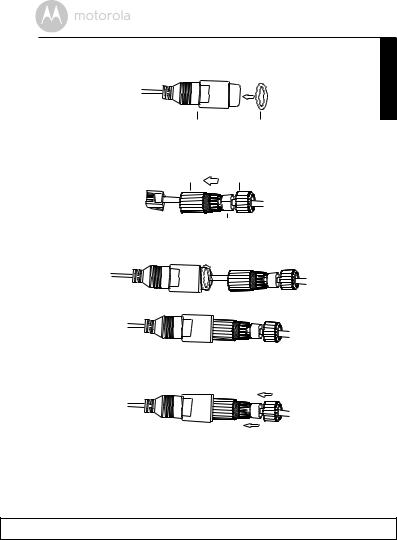
3.1.3 Montering av LAN-kabelns vattentäta kontaktdon
Steg 1: Placera O-ringen över änden på LAN-kontakten.
LanLAN-kontaktSocket Ringen
Steg 2: För LAN-kontakten och kabeln genom Del 1, gummipackningen och Del 2 i den ordning som visas i bilden nedan.
Part2 |
Part 1 |
Del |
Del 1 |
<![endif]>SVENSKA
RubberGummipackningen,gasket, pleasesnällaclasplås den it Runt kabeln och sätt in den
around the cable and insert
Steg 3: Koppla LAN-kontakten i LAN-uttaget.
Steg 4: Lås fast Del 2 i LAN-kontakten genom att vrida den.
Steg 5: Se till att gummipackningen sitter längst bak i Del 2 och skruva fast Del 1 i Del 2 för att avsluta inkopplingen.
2
1
OBS
Om du inte ansluter via LAN, så skall kamerans LAN-uttag pluggas med den medlevererade proppen.
Börja att använda apparaten - Anslut enheter |
11 |
|
|

3.1.4 De indikerande lysdiodernas status:
Status |
Lysdiodernas beteende |
|
|
Initialisering av apparaten |
GRÖN och RÖD lysdiod tänds i cirka 5 |
|
sekunder |
|
Den GRÖNA lysdioden är därefter tänd i |
|
10 sekunder |
|
|
Ansluter till WiFi-Router |
RÖD lysdiod blinkar varannan sekund |
|
|
I parningsläge efter det att man |
Den GRÖNA och den RÖDA lysdioden |
har hållit parningsknappen |
blinkar samtidigt |
intryckt i 3 sekunder |
|
|
|
Vid strömning av video |
Den GRÖNA lysdioden blinkar en gång |
|
per sekund |
|
|
Ansluten till Server utan |
Den GRÖNA lysdioden är tänd |
strömning av video |
kontinuerligt |
|
|
Ansluten till server med |
Den RÖDA lysdioden blinkar en gång per |
pingning av servern |
sekund |
misslyckades |
|
|
|
Obs: Du kan bara göra inställningarna med en kompatibel smartphone eller surfplatta inte med en PC.
12 |
Börja att använda apparaten - Anslut enheter |
|
|
